Программы для измерения скорости интернета на компьютере, планшете, смартфоне
Все онлайн сервисы, которые мы рассмотрели такие как 2ip.ru, SpeedTest, Яндекс.Интернетометр, 2ip.ua, Banki.ru при неоднократном тестировании показания будут прыгать то в большую, то в меньшую сторону. Так происходит, потому что много различных факторов влияют на конечный результат тестирования. Поэтому для более точных замеров приходят на помощь различные приложения. О некоторых мы и напишем далее в статье.
Утилита для ПК — TMeter
Программы TMeter создана для учета трафика на компьютере. Она доступна в четырех редакциях — Freeware, Standard, Business и Premium. Бесплатная версия ограничена, но для домашнего пользования достаточно.
Достоинства программы:
- Наличие встроенного файрволла.
- Статистика в виде графика или цифровой вид.
- Есть собственный механизм NAT.
- Реализован трафик-шейпер
Утилита для ПК — NetworkTrafficView
Удобная утилита для мониторинга сети. Принцип работы заключается в перехвате пакетов идущих через сетевой адаптер.
Особенности:
- Предоставление большого количества информации (тип Ethernet, IP – протокол)
- NetworkTrafficView не нуждается в инсталляции.
Утилита для ПК — NetTraffic
NetTraffic – это маленькая и удобная утилита, необходимая для мониторинга сетевого трафика. Результаты мониторинга предоставляются в виде графика или таблицы.
Плюсы программы:
- Пара интерфейсов мониторинга.
- Каждую секунду обновляет статистику.
- Показывает скачанные и переданные данные.
- Возможность настройки цвета на диаграмме.
- Выбор фона и шрифтов.
- Запись статистики.
- Красивая иконка в трее.
Утилита для Android — Метеор
Данное приложение занимает высокое место в рейтинге программ, для тестирования своей скорости Internet.
Плюсы сервиса:
- Программа отображает ожидаемую скорость, а не самую высокую скорость.
- Записывает месторасположения последних тестов и показывает где было лучшее соединение.
- Нет рекламы и полностью бесплатная.
- Включает в себя 16 приложений.
Утилита для Android — Тест скорости Интернета
Это отличный инструмент для проверки скорости в системе Android. Приятный дизайн и простота в работе.
Возможности:
- Возможность выбрать сервер.
- Измерение ping.
- Изменение единиц скорости соединения.
- Вибрация по окончанию тестирования.
- Подробная информация о тестировании.
Вы также можете почитать:
Как подключить интернет розетку RG45 самостоятельно
Варианты, как сменить ip адрес компьютера Windows 10, 8, 7
Как быстро запаролить папку в Windows 10, 8, 7, xp
Как можно подключить принтер по сети, три способа
Как можно увеличить скорость интернета на Windows 10
1 Как включить показатель интернет-соединения?
Не каждый человек имеет представление, что в современных Android существуют специальные функции, позволяющие отслеживать скорость соединения online. Другими словами, когда ваш телефон находится в покое (вы ничего не скачиваете и не отдаёте, вы увидите нули). После того, как вы начали что-то загружать, вместо нулей появятся, к примеру, 370 Кб/с., как у меня на скриншоте. Я понятия не имею, какая у вас версия Андроид, поэтому расскажу про самую современную на данный момент версию Андроид 10 (дизайн Android 9 и 10 очень похож).
- Для включения этой функции, нужно войти в настройки Android;
- Затем выбираем функцию «Уведомления»;
- В новом окошке тапнем по команде «Шторка уведомлений»;
- После этого, нам нужно выбрать команду «Вырез и строка состояния»;
- В новом окошке осталось поставить чикбокс «Скорость сети» в положение «Включено» (он должен стать синим).
Всё, мы теперь можем отслеживать скорость соединения вверху рабочего стола. Если у вас версия 8, то тут поступаем немного иначе:
- Входим в настройки;
- Тапнем по вкладке «Приложения и уведомления»;
- В открывшемся окошке выбираем «Уведомления и строка состояния»;
- Теперь, над командой «Отображать скорость сети» передвигаем чикбокс в положение «Включено».
Если же вы имеете более старую версию Android, то в этом случае данной функции не будет. Поэтому, нужно будет скачать приложение Internet Speed Meter Live
SPEEDCHECK
Скачаем с Google Play
Данная утилита отличается от прочих тем, что в ней есть возможность провести настройку автоматической проверки, и более полно проанализировать подключение своего гаджета (можно узнать IP адрес).
Достоинства
- Можно на автомате проверять скорость интернета;
- По результатам анализа, приложение проводит оценку возможности работать с играми, просматривать клипы, оценивать работу с различными чатами и другими ресурсами (иными словами, когда у вас слабая скорость интернета, программа оповестит вас, что игры могут глючить и прочее…);
- Можно проводить анализ различных подключений к сетям (LTE,3G,4G). Также, проверяет силу сигнала Вай-Фай;
- Также, может показать IP адрес, пинг, как называется ваше соединение и прочие данные.
Недостаток: внедрили агрессивную рекламу (окошко с рекламой довольно часто появляется).
Скоростные показатели современной сотовой связи
Доступ к сети зависит от двух основных параметров. Первый – это технические характеристики устройства, второй – пропускная способность канала, предоставляемого оператором связи. Какие скорости предоставляет современная сотовая связь своим пользователям? Территории покрытия тем или иным сигналом связи нужно уточнять на картах, которые можно найти на сайтах провайдеров.
В РФ используются все форматы цифровой связи. От первого цифрового формата 2G, точнее, его апгрейда 2.5G (GPRS), до самых современных и высокоскоростных:
3G
Многие абоненты сотовых операторов пользуются смартфонами и планшетниками, совершающими пакетный обмен информацией по протоколам 3G и 3,5G.
Хотя при испытаниях сеть и «выдавала» скоростные показатели до 42,2 Мбит/с с HSPA, на практике все не так «красиво» и показатели более низкие. Более старый протокол обмена информацией 3G в начальной своей версии «открывал» канал с пропускной способностью до 2 Мбит/с, а дальнейшее его развитие и усовершенствование – 3,5G (оно же HSPA) предоставляло абонентам сотовых операторов доступ к каналу до 3,6 Мбит/с.
Цифра маленькая, но все же качество заметно отличается от более старых технологий. В сравнении с ранними форматами сотовой связи: 2.5G (GPRS) – от 56 кбит/с до 115 кбит/с и 2.75G (EDGE) – до 474 кбит/с.
4G LTE
По состоянию на 2018 год, самым распространенным для передачи данных считался протокол 4G. При запуске LTE должен был поддерживать передачу до 1 Гбит/с со слабо подвижными приёмо-передающими станциями (пешеходы и неподвижные устройства, размещенные стационарно) и до 100 Мбит/с быстро передвигающимися станциями (на авто и ж/д транспорте). Такие показатели получались в условиях лаборатории и в теории, а что на самом деле?
Фактически пропускная способность канала колеблется, завися от многих условий: загрузка каналов связи, географические особенности местности и плотность застройки, климатические условия – косвенно влияет многое.
20 Мбит/с и более – вот что на практике обеспечивает протокол приема и передачи пакетных данных в 4G. Максимальные замеры в московском регионе, где при максимальном количестве пользователей отмечается и самое плотное количество базовых станций, в некоторых местах «выдает» до 60 – 80 Мбит/с.
Отличается протокол и «бесшовным» переключением на младшие протоколы связи при отсутствии сигнала LTE. Переход с одного на другой протокол передачи «без швов» – это смена канала без утраты соединения с сетью.
5G
Технология доступа 5G (fifth generation, или пятое поколение) – не только анонсировано, но местами уже запущена в России. Международные стандарты, по которым сеть можно отнести к категории 5G, следующие:
- передача данных в условиях мегаполисов для мобильных объектов не ниже 100 Мбит/с;
- канал передачи данных должен быть не ниже 1 Гбит/с для неподвижных и малоподвижных объектов;
- более высокая эффективность передачи данных по многим техническим параметрам.
Крупнейший провайдер РФ МегаФон в сотрудничестве с корпорацией Huawei не только выложил анонс и «меморандум» о запуске сотовых сетей нового поколения в 2018 году, но и провел их показательные испытания. В лабораторно-выставочных условиях максимальные скорости передачи данных достигали 35 Гбит/с.
Онлайн сервисы
Рассмотрим только те сервисы, которые не будут перекидывать в магазин для скачивания их программного обеспечения.
Домашняя страница: PR-CY
Отличный вариант быстро проверить свое соединение, дополнительно покажет еще и пинг.
Яндекс Интернетометр
Домашняя страница: Яндекс Интернетометр
Простенький сервис от Яндекса, проверят очень качественно и дает всю нужную информацию о соединении.
Speedtest SU
Домашняя страница: Speedtest SU
Еще один неплохой сервис, работает довольно быстро и выводит всю необходимую информацию.
В заключение
Как видите есть несколько разных вариантов, как это сделать, рекомендую все-таки использовать ПО для своих мобильных устройств, т.к. они удобны и в любой момент покажут вам всю подробную информацию.
На компьютере
Способ 1: через онлайн сервисы
Проверить скорость интернета можно через специальные онлайн сервисы. Но учитывайте, что они показывают не точное значение: результат зависит от загрузки и отдачи, удаленности, пинга и технических характеристик сервера. Потому лучше использовать несколько сервисов и выбрать среднее значение.
Speedtest
Адрес: speedtest.net
Перейдите на сайт и нажмите кнопку «Начать».
Через несколько секунд сервис покажет результаты измерения.
- Ping – Пинг.
- Скачать – Входящая скорость.
- Загрузить – Исходящая скорость.
Fast
Адрес: fast.com
При переходе на сайт он автоматически начнет измерение и покажет входящую скорость. Чтобы посмотреть исходящую и пинг, нажмите на кнопку «Show more info».
- В пункте «Latency» будет показан пинг.
- В пункте «Upload» – исходящая скорость.
Нажмите кнопку «Тестировать».
Сервис покажет результат.
Яндекс.Интернетометр
Адрес: yandex.ru/internet
Нажмите кнопку «Измерить».
В правой колонке Яндекс покажет результат.
Справочная информация
Пинг – общее время, за которое данные проходят от вашего компьютера до сервера. Измеряется в миллисекундах (мс). Чем ниже показатель, тем быстрее данные дойдут до сервера. Например, для онлайн игр показатель должен быть менее 80 мс.
Входящая – скорость загрузки страниц и файлов из интернета на компьютер. Этот показатель можно считать основным, так как именно от него зависит быстрота открытия веб страниц, просмотр онлайн видео и закачка файлов. Измеряется в килобитах (Кб/с), мегабитах (Мб/с) и гигабитах (Гб/с).
Зачастую в тарифных планах провайдер предлагает выбрать от 20 до 100 мегабит в зависимости от региона и возможности подключения. Этого вполне достаточно для работы в интернете, скачивания файлов и просмотра онлайн фильмов в высоком разрешении.
Исходящая – скорость передачи данных с компьютера в сеть. Она влияет на быстроту отправки писем, загрузки файлов в облако и синхронизации онлайн сервисов. Как и входящая, измеряется в килобитах, мегабитах и гигабитах.
Этот параметр провайдеры обычно занижают, бывает, в несколько раз.
Способ 2: измерение в программах
Диспетчер задач
Скорость загрузки можно посмотреть при помощи Диспетчера задач. Для вызова этой программы откройте Пуск и перейдите в «Служебные – Windows». Или нажмите сочетание клавиш Ctrl + Alt + Delete.
Затем начните закачивать файл из интернета или откройте ролик в высоком разрешении на YouTube. В Диспетчере задач будет показана скорость загрузки в кило или мегабитах.
На заметку. Не все сайты, откуда вы качаете файлы, показывают максимальную скорость. Многие намеренно занижают ее, чтобы снизить нагрузку на свой канал. Поэтому для определения реальной скорости попробуйте загружать файлы с разных источников.
Программы для скачивания
Еще скорость интернета можно замерить с помощью программ для скачивания файлов. Но имейте ввиду, что такие загрузчики показывают значение в килобайтах, мегабайтах, гигабайтах. Чтобы перевести показатель, например, в мегабиты, нужно умножить отображаемое значение на 8.
Яндекс.Диск (disk.yandex.ru) – это приложение для компьютера, которое упрощает загрузку файлов в облако Яндекс. С помощью него мы можем посмотреть исходящую скорость. Для этого в программе щелкните по «Файл» и выберите «Загрузить в папку…».
Затем укажите любой файл на компьютере для загрузки в облако. Начнется его закачка, а в нижней панели будет показана исходящая скорость.
Для просмотра входящей нужно наоборот скачать файл из облака на компьютер.
Способ неидеален, так как провайдер или администратор компьютера может заблокировать скачивание торрентов. Тогда значение будет очень низким, как на картинке. Или конкретный файл раздает мало пользователей с низкой скоростью отдачи.
Проверка на Пинг
Пинг до любого сайта можно проверить через командную строку.
1. Прямо в открытом меню Пуск напечатайте командная строка и запустите приложение.
2. Введите команду ping адрес_сайта, до которого будем проверять пинг (например, ping yandex.ru), и нажмите Enter. В окне будет показано время отклика сайта.
Проверка статуса интернета
В Windows можно посмотреть статус интернета и объем потребленного исходящего и входящего траффика за время работы.
1. В меню Пуск откройте «Параметры».
2. Перейдите в раздел «Сеть и интернет».
3. Откройте пункт «Настройка параметров адаптера».
4. Щелкните дважды по подключенному адаптеру.
- В разделе «Подключение» будет показан статус интернет соединения.
- В разделе «Активность» – сколько за время работы было принято и отправлено данных.
Описание

Несмотря на то, что с развитием технологий постоянно повышается скорость соединения, все равно иногда она не соответствует норме. Для ее определения и отображения полученных данных на ПК или ноутбуке пользователя и были придуманы специальные программы для измерения.
Провести онлайн мониторинг и контроль качества Интернета помогает множество различных программ от всевозможных разработчиков. Их нужно устанавливать на устройство, только после этого запустить и начать работу. Проверить можно через Wi-Fi соединение и напрямую через провод.
Важно! При жалобе на низкую скорость большинство операторов службы техподдержки провайдера просят проводить проверку, подключив компьютер напрямую через кабель. Как утверждают специалисты, это позволить определять наиболее реальную в результате теста. Установка и использование представленных программ являются максимально простыми
После запуска появится основное окно, которое зачастую не перегружено функциями. Обычно там одна кнопка, которая может называться по-разному в зависимости от разработчика. Зачастую это «Старт» или «Проверка». После нажатия на нее произойдет сам процесс измерения и на индикаторе строки состояния программа укажет три параметра:
Установка и использование представленных программ являются максимально простыми. После запуска появится основное окно, которое зачастую не перегружено функциями. Обычно там одна кнопка, которая может называться по-разному в зависимости от разработчика. Зачастую это «Старт» или «Проверка». После нажатия на нее произойдет сам процесс измерения и на индикаторе строки состояния программа укажет три параметра:
- скорость получения данных. От этого параметра зависит, насколько быстро можно совершить закачку файлов, просматривать видео или общаться онлайн;
- скорость передачи данных. В этом случае «прога» укажет, насколько быстро соединение передает данные. Этот параметр влияет на работу онлайн-игр, видеочатов, когда от пользователя исходит большое количество информации;
- пинг. Представляет собой промежуток времени, за который пакет данных, отправленный с ПК пользователя, проходит через сеть до другого компьютера или сервера и возвращается обратно.

В каких единицах измеряется скорость интернета?
Под скоростью интернет-соединения понимают объём пакета данных, который проходит через выделенный канал за единицу времени. Для измерений используются следующие значения:
- Кб/сек;
- Кбит/сек;
- Мб/сек;
- Мбит/сек;
- Гб/сек.
Точкой отсчёта трафика считается 1 байт, который равен 8-ми битам. Например, если провайдер гарантирует скорость передачи данных в 100 Мбит/сек, это означает, что каждую секунду через канал может передаваться около 12.5 Мб данных. Отсюда следует, что на скачивание фильма, объёмом 1.5 Гб должно уйти порядка 2-х минут. Однако приведённые расчёты носят оценочный характер, и зачастую не соответствуют действительности. На скорость интернет-соединения влияют и объективные причины. Например, загруженность сети или удаление от вышки оператора сотовой связи.
Как включить отображение скорости интернета на Android
Первым делом необходимо уточнить, что не каждый телефон на Android поддерживает данную функцию. Например, в «голом» Андроид она отсутствует, в MIUI — есть, в кастомных прошивках на базе LineageOS — тоже присутствует.
Итак, чтобы на смартфоне включить отображение скорости интернета в строке состояния, необходимо:
- перейти в настройки, открыть раздел «Строка состояния»;
- в разделе «Уведомления» или «Значки строки состояния» найти пункт «Отображение скорости подключения»;
- активировать отображение индикатора (при отсутствии подключения не отображается по умолчанию).
Иногда данная настройка находился в разделе «Для разработчиков». Для активации данного пункта необходимо перейти в раздел «О телефоне» и несколько раз нажать на версию прошивки девайса (доя появления надписи об активации дополнительных пунктов меню).
Как сделать тест скорости интернета на Андроид
Чтобы провести независимый тест скорости подключения, пользователю потребуется:
- перейти на сайт сервиса Андроид Спидтест;
- нажать кнопку «Начать тестирование»;
- дождаться окончания проверки.
Проверку рекомендуется выполнять несколько раз, меняя используемый сервер для подключения (указать вручную, исходя из местоположения абонента).
Аналогичным образом выполняется тест с помощью мобильного приложения Speedtest (для работы необходимо Android версии 4 или выше с любым актуальным браузером).
Что делать, если упала скорость интернета
В ситуациях, когда резко упала скорость интернета Билайн, первым делом следует разобраться в причинах произошедшего.
Обычно к снижению качества соединения приводит:
- высокая нагрузка на сеть, вызванная большим количеством пользователей, решивших воспользоваться интернетом;
- использование трафика фоновыми программами, приложениями и загрузками;
- действия вирусов и вредоносных программ, оказавшихся на телефоне или компьютере абонента;
- устаревшее оборудование, не способное поддерживать современные стандарты связи;
- ограничения доступа к услуге и обслуживанию из-за исчерпания выделенного пакета гигабайт или недостатка денег на балансе;
- устаревшая, требующая замены сим-карта, не поддерживающая высокоскоростное подключение.
Не стоит исключать и влияние погоды. В плохие погодные условия стабильность сигнала снижается, следовательно, падает и уровень подключения. Ещё одним неблагоприятным фактором способны стать особенности местности. Высокие здания, холмы и иные крупные объекты являются источником помех, мешающих провайдеру передавать беспрерывный сигнал с вышки.
Учитывая перечисленные источники проблем, в ситуациях, когда у абонента упало качество связи, достаточно устранить возможные причины проблем и убедиться, что положение изменилось в лучшую сторону. Если разобраться с трудностями самостоятельно не удаётся, можно позвонить в контактный центр и попросить помощи консультанта. Операторы произведут собственную диагностику и помогут вернуть доступ к любимым сайтам.
Speedtest.net
Скачаем из Плей Маркета
Довольно известная программа, чтобы тестировать и диагностировать работу интернета. На анализ уходит примерно 20 – 30 с. За это время, вы можете узнать свой входящий и исходящий трафик.
Достоинства:
- Приложение работает быстро и стабильно из любого региона России;
- Нет необходимости в дополнительных программах и дополнениях (всё функционирует в самом смартфоне);
- Помимо интернета, можно понять, какой у вас пинг и число потерь (бывают, если интернет нестабилен);
- При желании, вы можете современный анализ сравнить с прошлым (данные сохраняются);
- Если есть желание, можете поделиться полученными данными с прочими людьми.
Сломан ваш ПК и у вас пропала возможность на нём нормально работать? Это не проблема. Нужно обратиться в наш центр по ремонту компьютеров. Мы проведём диагностику и устраним неисправность. Для нас является важным, чтобы ваш ПК продолжал отлично функционировать, и чтобы ничто не отвлекало вас от занятия любимым делом: Наше предложение: 1 Бесплатный выезд специалиста; 2 Бесплатный анализ компьютера у вас дома; 3 Мы даём гарантию после ремонта до трёх лет; 4 Выдаём чек с гарантийным талоном. Вам достаточно оставить заявку, и мы предоставим вам скидку на 15%
Проверка с помощью приложений
Провести тестирование скорости мобильного интернета также возможно с помощью программ, благо сейчас их выбор просто огромный. Они доступны как для мобильных платформ, так и для установки на компьютере. Представляем наиболее известные:
Speedtest.net
ПО является прямым продолжением одноименного сервиса. Доступно для платформ Android и iOS. Следует зайти в магазин приложений и установить нужное на телефон. После запуска активация проходит путем нажатия кнопки «Начать проверку»:
После окончания теста для пользователя будут предоставлены подробные данные о результатах в виде:
Если по каким-то причинам не устраивают полученные данные, можно изменить регион для тестирования, выбрав его из списка. Программа предлагает множество опций для настройки теста.
Приятный интерфейс, удобство управления и настройки. Результаты тестирования при желании сохраняются. Единственным минусом является постоянная реклама, отключаемая только при покупке полной версии.
Internet Speed Meter Lite
Вторым «кандидатом» для проверки скорости интернета на Андроид-платформе является программа Internet Speed Meter Lite. Она является кроссплатформенной, то есть, доступной для различных операционных систем.
После установки из магазина приложений запустить ее и сразу увидеть результаты. Скриншоты взяты из Play Market:
Здесь нет каких-либо дополнительных опций. Благодаря своей особенности она отображает результаты теста за весь период начиная с момента установки. Минимальный интерфейс и размер. Если пользователю необходимо отслеживать статистику, ПО отлично для этого подходит.
Internet Speed Test
Следующее программное обеспечение, которым можно воспользоваться для замера скорости мобильного интернета, – это Internet Speed Test, обладающая красочным внешним видом и множеством настроек. Это позволяет гибко конфигурировать тесты и выводить итоги в удобном для пользователя формате. Для того чтобы скачать и установить приложение, в поисковой строке магазина необходимо набрать: «Тест скорости интернета»:
После запуска на экране телефона появится соглашение о политике конфиденциальности, с которым необходимо согласиться для дальнейшей работы. Тест запускается нажатием на «Start» либо кнопку внизу «Пуск»:
Тест отображается в виде красивого графического спидометра:
Результаты, соответственно, отображаются в виде:
Если же требуется что-то изменить в тесте либо необходима какая-то уникальная опция, для этого нужно зайти в меню «Настройка». Также отдельно настроить интерфейс программы и ее поведение во время работы.
Результат также вывести в виде карт Google:
Либо списка доступных подключений, где отображаются основные данные: скорость и пинг входящей и исходящей скоростей:
Также с помощью ПО проверяется зона покрытия сигнала wi-fi:
Очень удобная функция для нахождения оптимального места установки роутера.
Simple Speed Test
Еще одно приложение, помогающее не задаваться вопросом: как узнать скорость интернета на телефоне, — это Simple SpeedCheck. Ранее оно именовалось как Simple Speed Test.
По сравнению с предыдущим ПО имеет не такой привлекательный графический интерфейс и меньше настроек, но свою задачу выполняет на 100%. После запуска идет процесс тестирования:
И результаты отображаются в виде:
В настройках возможно изменить данные о сервере, задать дополнительные опции. В зависимости от провайдера выставить данные о параметрах предоставляемого доступа в «мировую паутину». Программа сохраняет всю историю пользователя во время работы:
Мониторинг сети
Отдельным пунктом стоит упомянуть о таком приложении, как «Мониторинг сети». Оно представляет, по сути своей, небольшую информационную панель на экране телефона:
На ней отображаются параметры входящей и исходящей скоростей мобильного интернета, время подключения и объем переданных данных. Отдельным пунктом идет информация обо всех посещенных сайтах в виде:
Есть возможность выставить приложение в автозагрузку, и при подключении мобильной передачи данных информация будет сразу отображаться на экране телефона.
Интерфейс полностью настраивается по желанию пользователя:
Размеры гаджета мониторинга на главном экране телефона также настраиваются на свое усмотрение:
В приложении есть платная версия PRO, в ней доступно больше настроек и опций.
Преимущества и недостатки сервиса Speedtest.net
Среди основных положительных качеств сайта www.speedtest.net/ru выделяется:
- высокая точность полученных показателей и измерений;
- наличие русскоязычной версии портала (не все сайты поддерживают русский язык);
- простой интерфейс, позволяющий быстро разобраться в особенностях использования сервиса;
- возможность зафиксировать результат;
- наличие информации о провайдере и автоматическое определение IP;
- наличие десктопного и мобильного приложения;
- доверие к результатам теста со стороны провайдеров.
Из недостатков можно выделить лишь расположение серверов. Большая их часть находится в США и Европе. Кроме того, не порадуют посетителей портала и всплывающие рекламные блоки. Но последнее легко решается использованием соответствующих расширений для браузера.
Что показывает сервис
Глобальная проверка скорости на Спидтест.нет позволяет узнать 3 основных параметра:
- качество исходящего трафика (Мбит/с);
- уровень входящего соединения (Мбит/с);
- пинг.
Скорость входящего трафика – загрузки, демонстрирует, насколько быстро пользователь сможет что-то скачать. Также она влияет на время загрузки страниц в интернете.
Уровень исходящего соединения отвечает за отправку файлов. Кроме того, от него зависит качество видеозвонков.
Как проверить скорость Интернета на смартфоне
Давно я не рассказывал вам о полезных мобильных приложениях. Сегодня пойдет речь о сервисах, которые предоставляют возможность точно измерить скорость соединения интернета.
В этой подборке будут представлены 4 компании, которые занимаются проверкой скорости интернета, а в конце мы выберем лучшего из них.
Speedcheck
Speedcheck — молодой, но перспективный сервис по проверке скорости интернета. Этот ресурс www.speedcheck.org/ru/ по сравнению с другими имеет ряд преимуществ, а именно:
- Серверные сети состоят только из серверов 40 Гбит/с, что дает возможность пользователю измерить высокоскоростное соединение на всем маршруте, в то время как в других сервисах пользователь может лишь замерить скорость только от своей точки доступа до сервера провайдера, что не совсем корректно, так как подобный подход влечет за собой завышенные показатели скорости.
- Есть подробное руководство, которое помогает пользователям устранять проблемы с подключением.

Чтобы проверить скорость интернета через Speedcheck, вам нужно:
- Установить приложение из Google Play или AppStore;
- Запустить тестирование по нажатию кнопки;
- Выдать приложению необходимые права;
- Дождаться выполнения тестирования.
Также стоит отметить, что Speedcheck, кроме основной функции проверки интернет- соединения, предлагает пользователю Speedcheck Wiki, где пользователь может найти огромное количество полезной информации об интернете, а также о компьютерных системах в целом.
Speedtest
Всем известное приложение для измерения скорости интернета, довольно простое в использовании, но по моим наблюдениям оно не всегда точно выдает результат.

Чтобы проверить скорость интернета через Speedtest вам нужно:
- Скачать приложение через Google Play или AppStore;
- Выдать приложению необходимые права;
- Нажать на кнопку провести тест;
- Дождаться выполнения тестирования.
Яндекс Интернетометр
Некогда популярный сайт для проверки интернет-соединения, до популярности мобильных приложений по проверке скорости интернета, Яндекс Интернетометр был, наверное, самым популярным сервисом на территории СНГ.

Проверить скорость интернета, также просто как и в других приложениях:
- Пишем в поиске название Яндекс Интернетометр;
- Заходим на сайт и нажимаем кнопку измерить;
- Получаем результат.
Также помимо информации о скорости интернета, пролистав ниже мы можем получить различную техническую информацию.
2ip.ru
На ряду с Яндекс Интернетометр был когда-то популярным сервисом на территории СНГ, но с приходом Speedtest и Speedcheck потерял былую популярность.
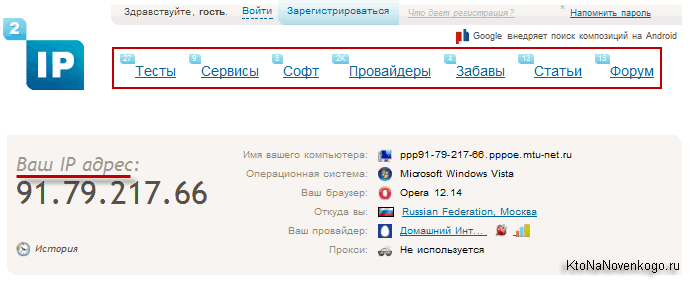
Сервис по проверке интернет-соединения все также точно регистрирует скорость интернета, но имеет невероятно плохой интерфейс, будто бы сайт застрял в нулевых.
Чтобы проверить скорость интернета нужно выполнить эту инструкцию:
- Пишем в поиске или же в адресной строке 2ip.ru;
- Переходим на сайт и нажимаем кнопку измерить;
- Получаем результат.
Итог
Из всех четырех сервисов, которые на сегодняшний день являются самыми популярными на территории СНГ и России, я могу посоветовать использовать Speedcheck.
Speedcheck хорош не только простым и удобным интерфейсом, наличием веб- и мобильной версии, но и быстрыми серверами, а также подробным руководством для тех, кто плохо разбирается в том, как устроен интернет.
Тесты скорости в интернете – выводим провайдера на чистую воду
Согласитесь, что это просто бесит, когда страницы загружаются по 3-5 минут, фото и видео вообще не открываются, а заливка очередной порции любимого сериала занимает несколько часов! При этом провайдер на все возмущённые возгласы отвечает: «У нас все хорошо. Скорость в пределах нормы».
Как быть в подобной ситуации? Всё просто: существует множество способов проверить скорость интернета и получить объективные данные о вашем подключении к Сети. А дальше – или предъявить их своему провайдеру и потребовать предоставления качественной услуги, или же просто сменить его на другого.
Сервисы для проверки скорости
Что нужно смотреть – разобрались. Теперь исследуем несколько удобных сервисов, где можно быстро и качественно проверить ключевые показатели вашего интернет-соединения.
Использование онлайн-сервисов для компьютера/ноутбука
В интернете много ресурсов, позволяющих довольно точно измерить скорость соединения. В отличие от «кустарных» способов или проверки вручную, онлайн-сервисы всегда используют в качестве опорных точек оборудование крупных сетевых провайдеров, что гарантирует высокую скорость пропускания и снижение эффекта перегрузки каналов. Вы будете видеть только свои ограничения (локальная сеть, сетевая карта, роутер, ваша сеть с провайдером), а не ограничения серверов, к которым обращаетесь.
Плюс, они показывают сразу все необходимые параметры: пинг, скорость загрузки, скорость отдачи, сервер/провайдер, до которого идёт запрос. А ещё онлайн-сервисы не зависят от используемой платформой. Вы можете работать хоть в MacOS, хоть на Linux-дистрибутиве.
В качестве примера приведём несколько наиболее известных.
Яндекс.Интернетометр
Интернетометр – родной инструмент поисковика для тестирования скорости Интернета. Выдаёт множество полезной информации по системе, браузеру, разрешениям, поддержке разных технологий и прочему. Принцип действия тот же: нажали на кнопку «Измерить», подождали немного, получили цифры.
Сколько вешать в граммах? Что означает конкретный показатель?
Рассматривая предложения провайдеров, необходимо хотя бы примерно представлять, что именно вы получите при подключении интернет-канала определённой пропускной способности.
Учитывайте, что скорость приёма и отдачи – это величина непостоянная. Она может существенно меняться в течение суток. Поэтому большинство провайдеров указывают в договоре не конкретный диапазон, а расплывчатую фразу: «до Х Мб/сек».







